在日常生活中,我们经常会遇到这样的情况:在电脑里保存了一些精彩的照片或图片,想要分享给朋友或在社交媒体上展示,但又不方便直接在电脑上编辑和上传,这时候将这些图片传输到手机上就成了一个很实用的需求。怎么才能简单快捷地将电脑里的图片传到手机上呢?下面就来介绍一些电脑传图片到手机的方法。
电脑传图片到手机的方法
具体方法:
1.我们常用的方法就是使用数据线把手机和电脑连接起来,这种方法很好。传起图片来速度也较快。

2.如果手边没有数据线,你可以借助WIFI登录QQ来传图片。把电脑上的图片传到手机上。

3.用电脑登录自己的QQ。
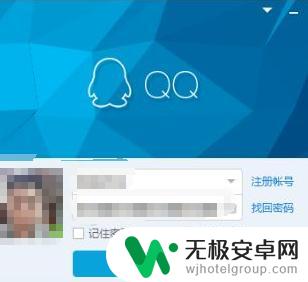
4.再用自己手机登录手机版QQ。但要注意手机如果使用WIFI的话,手机登录的QQ和电脑登录的是同一个IP。

5.在联系人里面,有一个“我的设备”里面有“我的Android手机”。点击打开。
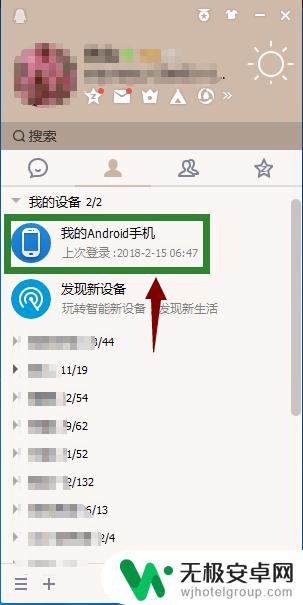
6.出现了一个手机和电脑互传照片的界面。直接把电脑上的图片拖拽到这个框里就可以,就能把电脑上的图片传到手机上。
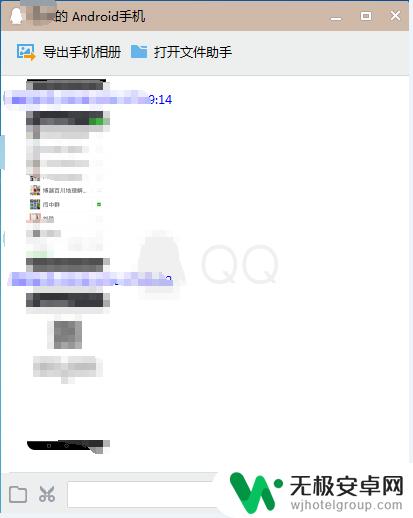
以上就是如何将电脑中的图片传输到手机的全部内容,对于那些不清楚的用户,可以参考小编的步骤进行操作,希望这对大家有所帮助。










